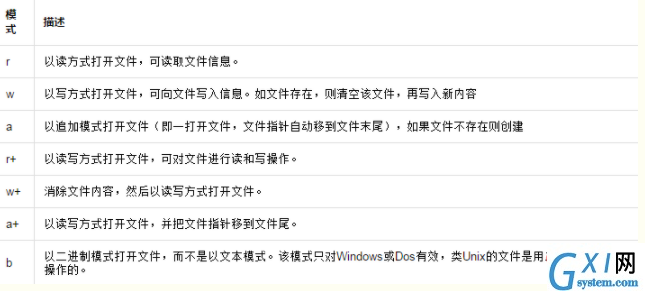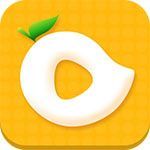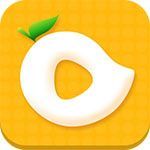pycharm如何配置python环境
时间:2022-02-24 10:27
pycharm配置python环境的方法:首先指定可写的模式,代码为【f1.write('hello boy!')】;然后关闭相关文件即可将缓存中的数据写入到文件中,代码为【[root@node1 ~]# hello boy!】。 本教程操作环境:windows7系统、python3.9版,DELL G3电脑。 pycharm配置python环境的方法: 直接的写入数据是不行的,因为默认打开的是'r' 只读模式 应该先指定可写的模式 但此时数据只写到了缓存中,并未保存到文件,而且从下面的输出可以看到,原先里面的配置被清空了 关闭这个文件即可将缓存中的数据写入到文件中 注意:这一步需要相当慎重,因为如果编辑的文件存在的话,这一步操作会先清空这个文件再重新写入。那么如果不要清空文件再写入该如何做呢? 使用r+ 模式不会先清空,但是会替换掉原先的文件,如下面的例子:hello boy! 被替换成hello aay! 如何实现不替换? 可以看到,如果在写之前先读取一下文件,再进行写入,则写入的数据会添加到文件末尾而不会替换掉原先的文件。这是因为指针引起的,r+ 模式的指针默认是在文件的开头,如果直接写入,则会覆盖源文件,通过read() 读取文件后,指针会移到文件的末尾,再写入数据就不会有问题了。这里也可以使用a 模式 关于其他模式的介绍,见下表: 相关免费学习推荐:python视频教程 以上就是pycharm如何配置python环境的详细内容,更多请关注gxlsystem.com其它相关文章!
>>> f.write('hello boy')
Traceback (most recent call last):
File "<stdin>", line 1, in <module>
IOError: File not open for writing
>>> f
<open file '/tmp/test.txt', mode 'r' at 0x7fe550a49d20>>>> f1 = open('/tmp/test.txt','w')
>>> f1.write('hello boy!')[root@node1 ~]# cat /tmp/test.txt
[root@node1 ~]#
>>> f1.close()
[root@node1 ~]# cat /tmp/test.txt
[root@node1 ~]# hello boy!
>>> f2 = open('/tmp/test.txt','r+')
>>> f2.write('\nhello aa!')
>>> f2.close()
[root@node1 python]# cat /tmp/test.txt
hello aay!>>> f2 = open('/tmp/test.txt','r+')
>>> f2.read()
'hello girl!'
>>> f2.write('\nhello boy!')
>>> f2.close()
[root@node1 python]# cat /tmp/test.txt
hello girl!
hello boy!>>> f = open('/tmp/test.txt','a')
>>> f.write('\nhello man!')
>>> f.close()
>>>
[root@node1 python]# cat /tmp/test.txt
hello girl!
hello boy!
hello man!